Hogyan formázza a flash kártya a terminálon
Mindannyian időről időre vannak formázás a flash meghajtó vagy külső merevlemez. De hogyan lehet a legjobban csinálni? A grafikus felhasználói felület vagy a terminál?
Azt hiszem, ez nagyon kényelmes, hogy formázza a flash meghajtót a terminál. Ma szeretnék megmutatni, hogyan kell ezt csinálni. Minden, amire szükség van a kézikönyv - USB flash meghajtó vagy külső merevlemez, a hangerő nem számít.
1. Helyezze be a flash meghajtót a számítógéphez.
2. Nyisson meg egy terminált (CTRL + ALT + T).
3. Keresse meg az USB-eszközt szeretne formátumban, a következő parancsot:
A fenti parancs kiírja az összes meghajtó és elérési út. Keresse meg a készüléket úgy tervezték, hogy formátumban.
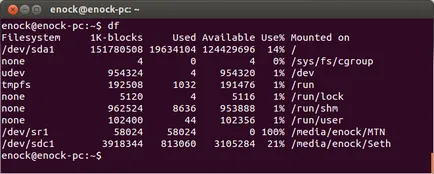
lemez nevét, amit használni a bemutató - Seth, és az elérési útvonalát a fájlrendszerben a / dev / sdc1.
3. Válassza le a CD-n a következő parancsot:
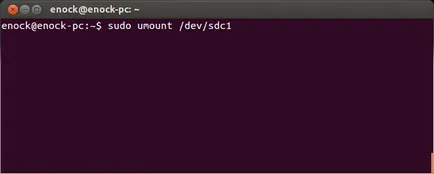
4. Most indul a formázás FAT32 fájlrendszert:
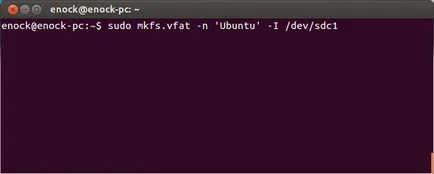
Elemezzük a fenti parancsot.
Az mkfs parancs létrehozásához használt Linux fájlrendszert egy eszközt, általában egy lemezpartíció. Argumentum eszköz meghatározhatja az eszköz nevét (például / dev / sdb2), vagy egy fájl nevét, amely tartalmazhat egy fájlrendszert. A méret érv - a blokkok száma által használt fájlrendszer.
Formátumok a fájlrendszer FAT32, és más formátumok állnak rendelkezésre: mkfs.bfs, mkfs.ext2, mkfs.ext3, mkfs ext4 paranccsal, mkfs.minix, mkfs.msdos, mkfs.vfat, mkfs.xfs, mkfs.xiafs és így tovább.
Volume-name nevét adja meg (címke) a fájlrendszer. szakasz neve legfeljebb 11 karakter hosszú lehet. Alapértelmezésben a címke nem jön létre. Az én esetemben, „Ubuntu” szekció neve.
Jellemzően merevlemezek vannak osztva oly módon alapértelmezés szerint. Önnek tilos létrehozni a fájlrendszer minden ustroyste.
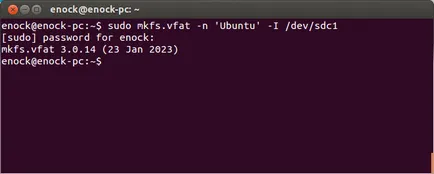
$ Df futó formázás után, látni fogja:
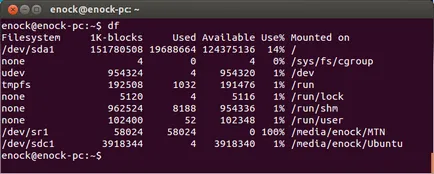
A flash meghajtó sikeresen formázva.